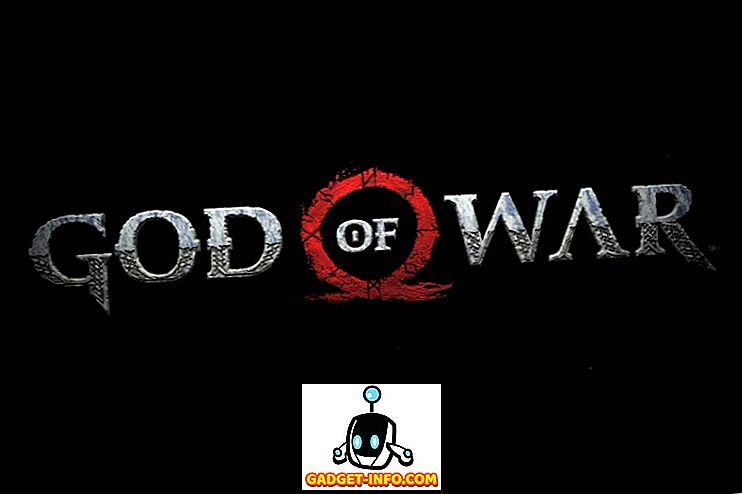Я використовую Windows 10 на деякий час, і одна річ, яку я зробив, - це придбання декількох корисних програм з магазину Windows. Якщо ви коли-небудь купували програму на пристрої Apple, ви, мабуть, знайомі з тим, що ви можете завантажити цю ж програму безкоштовно на інших пристроях iOS. Приємно, тому що я не збираюся платити за те ж саме додаток на моєму iPhone і iPad.
Аналогічно, я не плачу за одне і те ж додаток на декількох примірниках Windows 10. За допомогою магазину Windows і покупок додатків ви можете придбати програму та встановити її на 10 комп'ютерах Windows 10. \ t Я не великий шанувальник ліміту 10 PC, але це краще, ніж нічого. І я сумніваюся, що більшість людей матимуть більше 10 копій Windows 10.
Однак, на відміну від App Store від Apple, ви можете використовувати лише один обліковий запис для встановлення програм на різних комп'ютерах. Отже, якщо член сім'ї купує програму з магазину Windows, ви не можете завантажити її безкоштовно. З Apple, ви можете просто скопіювати і надіслати додаток будь-кому безкоштовно.
Встановіть придбані програми з магазину Windows
Щоб встановити придбане додаток на іншому комп'ютері з ОС Windows, потрібно відкрити програму Windows Store. Просто натисніть кнопку Пуск і натисніть на плитку магазину. Якщо його немає, просто введіть в магазин .

Натисніть на кнопку з трьома крапками у правому правому куті і натисніть на кнопку Моя бібліотека .

Тепер ви побачите список придбаних або попередньо встановлених програм, розбитий на категорії, такі як Apps and Games.

Щоб встановити програму на поточному ПК, просто натисніть кнопку завантаження, яка відображається праворуч від значка / імені програми. Це маленька стрілка вниз з лінією внизу.
Після того, як додаток буде встановлено, він відображатиметься в розділі " Нещодавно додані " в меню "Пуск". Ви також отримаєте невелике сповіщення в Центрі дій за допомогою кнопки запуску, щоб відкрити програму.
Це воно! Тепер ви можете безкоштовно встановити куплені програми на десяти комп'ютерах. На цьому етапі потрібно зробити деякі дивні речі, наприклад створити інший обліковий запис Microsoft, а потім знову придбати програму. Потім ви можете встановити його на ще 10 ПК за допомогою нового облікового запису Microsoft. Насолоджуйтесь!